phone OPEL INSIGNIA 2014.5 Інструкція з експлуатації інформаційно-розважальної системи (in Ukrainian)
[x] Cancel search | Manufacturer: OPEL, Model Year: 2014.5, Model line: INSIGNIA, Model: OPEL INSIGNIA 2014.5Pages: 173, PDF Size: 2.69 MB
Page 15 of 173
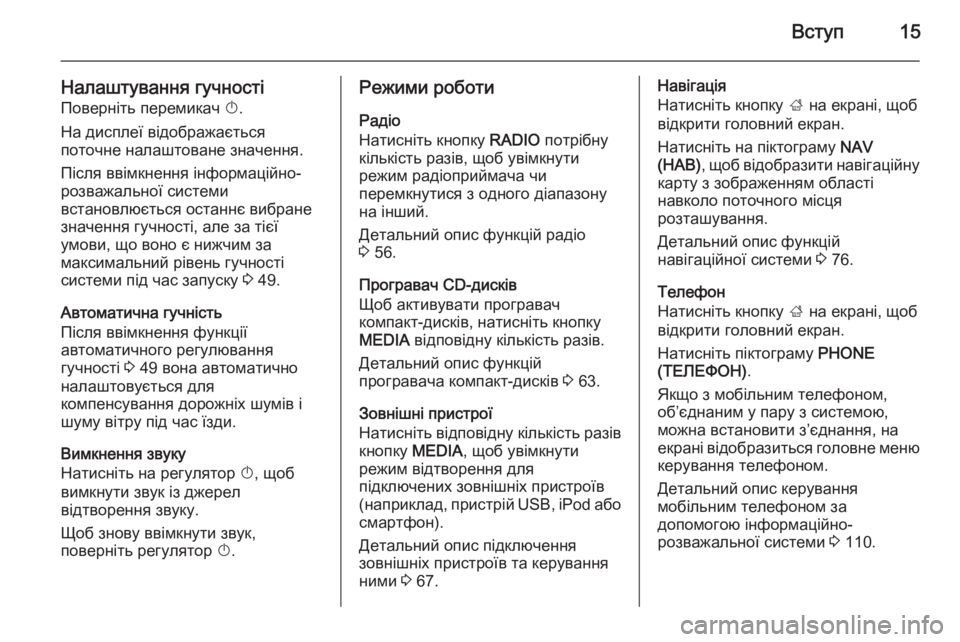
Вступ15
Налаштування гучностіПоверніть перемикач X.
На дисплеї відображається
поточне налаштоване значення.
Після ввімкнення інформаційно-
розважальної системи
встановлюється останнє вибране
значення гучності, але за тієї
умови, що воно є нижчим за
максимальний рівень гучності
системи під час запуску 3 49.
Автоматична гучність
Після ввімкнення функції
автоматичного регулювання
гучності 3 49 вона автоматично
налаштовується для
компенсування дорожніх шумів і
шуму вітру під час їзди.
Вимкнення звуку
Натисніть на регулятор X, щоб
вимкнути звук із джерел
відтворення звуку.
Щоб знову ввімкнути звук,
поверніть регулятор X.Режими роботи
Радіо
Натисніть кнопку RADIO потрібну
кількість разів, щоб увімкнути
режим радіоприймача чи
перемкнутися з одного діапазону на інший.
Детальний опис функцій радіо
3 56.
Програвач CD-дисків
Щоб активувати програвач
компакт-дисків, натисніть кнопку
MEDIA відповідну кількість разів.
Детальний опис функцій
програвача компакт-дисків 3 63.
Зовнішні пристрої
Натисніть відповідну кількість разів кнопку MEDIA, щоб увімкнути
режим відтворення для
підключених зовнішніх пристроїв
(наприклад, пристрій USB, iPod або
смартфон).
Детальний опис підключення
зовнішніх пристроїв та керування
ними 3 67.Навігація
Натисніть кнопку ; на екрані, щоб
відкрити головний екран.
Натисніть на піктограму NAV
(НАВ) , щоб відобразити навігаційну
карту з зображенням області
навколо поточного місця
розташування.
Детальний опис функцій
навігаційної системи 3 76.
Телефон
Натисніть кнопку ; на екрані, щоб
відкрити головний екран.
Натисніть піктограму PHONE
(ТЕЛЕФОН) .
Якщо з мобільним телефоном, об’єднаним у пару з системою,
можна встановити з’єднання, на
екрані відобразиться головне меню
керування телефоном.
Детальний опис керування
мобільним телефоном за
допомогою інформаційно-
розважальної системи 3 110.
Page 36 of 173
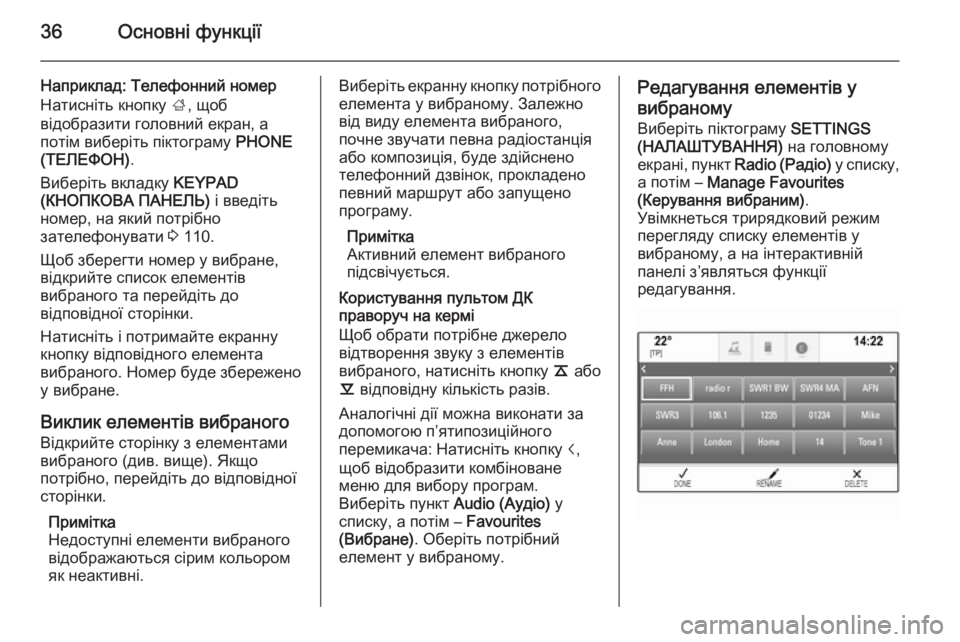
36Основні функції
Наприклад: Телефонний номер
Натисніть кнопку ;, щоб
відобразити головний екран, а потім виберіть піктограму PHONE
(ТЕЛЕФОН) .
Виберіть вкладку KEYPAD
(КНОПКОВА ПАНЕЛЬ) і введіть
номер, на який потрібно
зателефонувати 3 110.
Щоб зберегти номер у вибране, відкрийте список елементів
вибраного та перейдіть до
відповідної сторінки.
Натисніть і потримайте екранну кнопку відповідного елемента
вибраного. Номер буде збережено
у вибране.
Виклик елементів вибраного
Відкрийте сторінку з елементами
вибраного (див. вище). Якщо
потрібно, перейдіть до відповідної
сторінки.
Примітка
Недоступні елементи вибраного
відображаються сірим кольором
як неактивні.Виберіть екранну кнопку потрібного елемента у вибраному. Залежно
від виду елемента вибраного,
почне звучати певна радіостанція
або композиція, буде здійснено
телефонний дзвінок, прокладено
певний маршрут або запущено
програму.
Примітка
Активний елемент вибраного
підсвічується.
Користування пультом ДК
праворуч на кермі
Щоб обрати потрібне джерело
відтворення звуку з елементів
вибраного, натисніть кнопку k або
l відповідну кількість разів.
Аналогічні дії можна виконати за допомогою п’ятипозиційного
перемикача: Натисніть кнопку i,
щоб відобразити комбіноване
меню для вибору програм.
Виберіть пункт Audio (Аудіо) у
списку, а потім – Favourites
(Вибране) . Оберіть потрібний
елемент у вибраному.Редагування елементів у
вибраному Виберіть піктограму SETTINGS
(НАЛАШТУВАННЯ) на головному
екрані, пункт Radio (Радіо) у списку,
а потім – Manage Favourites
(Керування вибраним) .
Увімкнеться трирядковий режим
перегляду списку елементів у
вибраному, а на інтерактивній
панелі з’являться функції
редагування.
Page 68 of 173
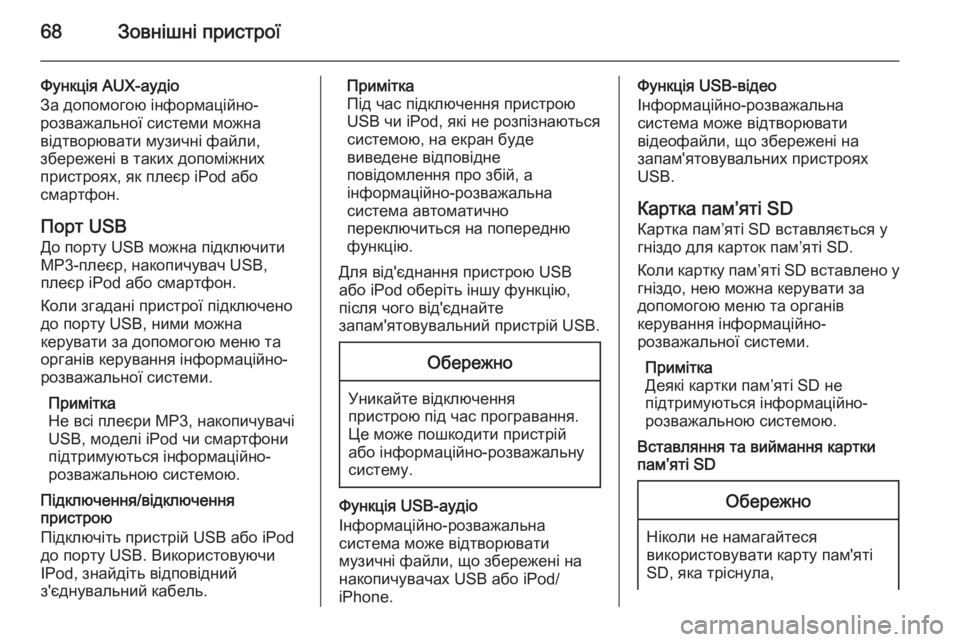
68Зовнішні пристрої
Функція AUX-аудіо
За допомогою інформаційно-
розважальної системи можна
відтворювати музичні файли,
збережені в таких допоміжних
пристроях, як плеєр iPod або
смартфон.
Порт USB До порту USB можна підключити
MP3-плеєр, накопичувач USB,
плеєр iPod або смартфон.
Коли згадані пристрої підключено
до порту USB, ними можна
керувати за допомогою меню та
органів керування інформаційно-
розважальної системи.
Примітка
Не всі плеєри МР3, накопичувачі
USB, моделі iPod чи смартфони
підтримуються інформаційно-
розважальною системою.
Підключення/відключення
пристрою
Підключіть пристрій USB або iPod
до порту USB. Використовуючи
IPod, знайдіть відповідний
з'єднувальний кабель.Примітка
Під час підключення пристрою
USB чи iPod, які не розпізнаються
системою, на екран буде
виведене відповідне
повідомлення про збій, а
інформаційно-розважальна
система автоматично
переключиться на попередню
функцію.
Для від'єднання пристрою USB
або iPod оберіть іншу функцію,
після чого від'єднайте
запам'ятовувальний пристрій USB.Обережно
Уникайте відключення пристрою під час програвання.
Це може пошкодити пристрій
або інформаційно-розважальну
систему.
Функція USB-аудіо
Інформаційно-розважальна
система може відтворювати
музичні файли, що збережені на накопичувачах USB або iPod/
iPhone.
Функція USB-відео
Інформаційно-розважальна
система може відтворювати
відеофайли, що збережені на
запам'ятовувальних пристроях
USB.
Картка пам’яті SD Картка пам’яті SD вставляється у
гніздо для карток пам’яті SD.
Коли картку пам’яті SD вставлено у гніздо, нею можна керувати за
допомогою меню та органів
керування інформаційно-
розважальної системи.
Примітка
Деякі картки пам’яті SD не
підтримуються інформаційно-
розважальною системою.
Вставляння та виймання картки
пам’яті SDОбережно
Ніколи не намагайтеся
використовувати карту пам'яті
SD, яка тріснула,
Page 92 of 173
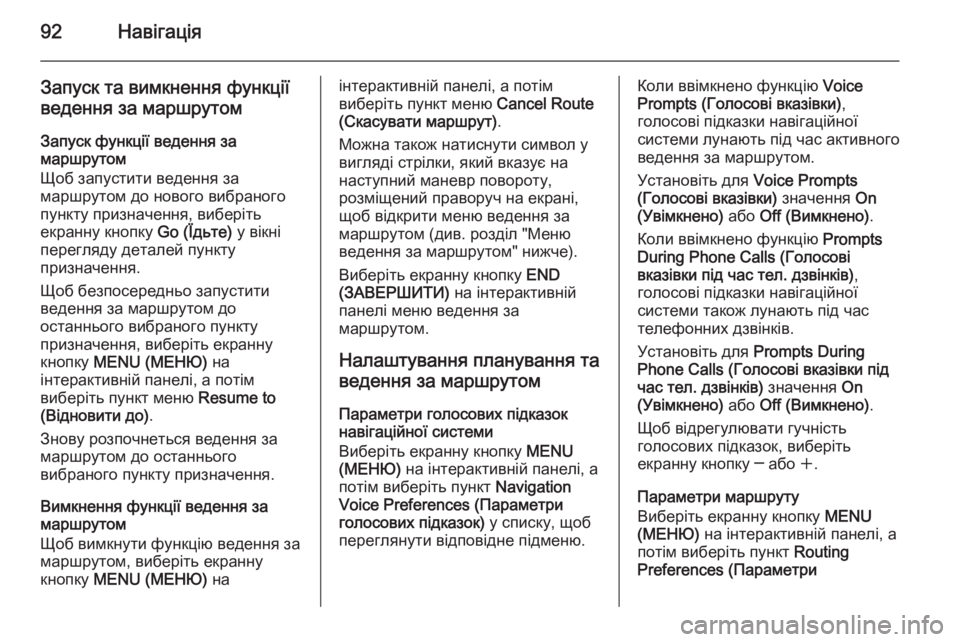
92Навігація
Запуск та вимкнення функції
ведення за маршрутом
Запуск функції ведення за
маршрутом
Щоб запустити ведення за
маршрутом до нового вибраного
пункту призначення, виберіть
екранну кнопку Go (Їдьте) у вікні
перегляду деталей пункту
призначення.
Щоб безпосередньо запустити ведення за маршрутом до
останнього вибраного пункту
призначення, виберіть екранну
кнопку MENU (МЕНЮ) на
інтерактивній панелі, а потім
виберіть пункт меню Resume to
(Відновити до) .
Знову розпочнеться ведення за
маршрутом до останнього
вибраного пункту призначення.
Вимкнення функції ведення за
маршрутом
Щоб вимкнути функцію ведення за
маршрутом, виберіть екранну
кнопку MENU (МЕНЮ) наінтерактивній панелі, а потім
виберіть пункт меню Cancel Route
(Скасувати маршрут) .
Можна також натиснути символ у
вигляді стрілки, який вказує на наступний маневр повороту,
розміщений праворуч на екрані,
щоб відкрити меню ведення за
маршрутом (див. розділ "Меню
ведення за маршрутом" нижче).
Виберіть екранну кнопку END
(ЗАВЕРШИТИ) на інтерактивній
панелі меню ведення за
маршрутом.
Налаштування планування та
ведення за маршрутом
Параметри голосових підказок
навігаційної системи
Виберіть екранну кнопку MENU
(МЕНЮ) на інтерактивній панелі, а
потім виберіть пункт Navigation
Voice Preferences (Параметри
голосових підказок) у списку, щоб
переглянути відповідне підменю.Коли ввімкнено функцію Voice
Prompts (Голосові вказівки) ,
голосові підказки навігаційної
системи лунають під час активного
ведення за маршрутом.
Установіть для Voice Prompts
(Голосові вказівки) значення On
(Увімкнено) або Off (Вимкнено) .
Коли ввімкнено функцію Prompts
During Phone Calls (Голосові
вказівки під час тел. дзвінків) ,
голосові підказки навігаційної
системи також лунають під час
телефонних дзвінків.
Установіть для Prompts During
Phone Calls (Голосові вказівки під
час тел. дзвінків) значення On
(Увімкнено) або Off (Вимкнено) .
Щоб відрегулювати гучність
голосових підказок, виберіть
екранну кнопку ─ або w.
Параметри маршруту
Виберіть екранну кнопку MENU
(МЕНЮ) на інтерактивній панелі, а
потім виберіть пункт Routing
Preferences (Параметри
Page 104 of 173
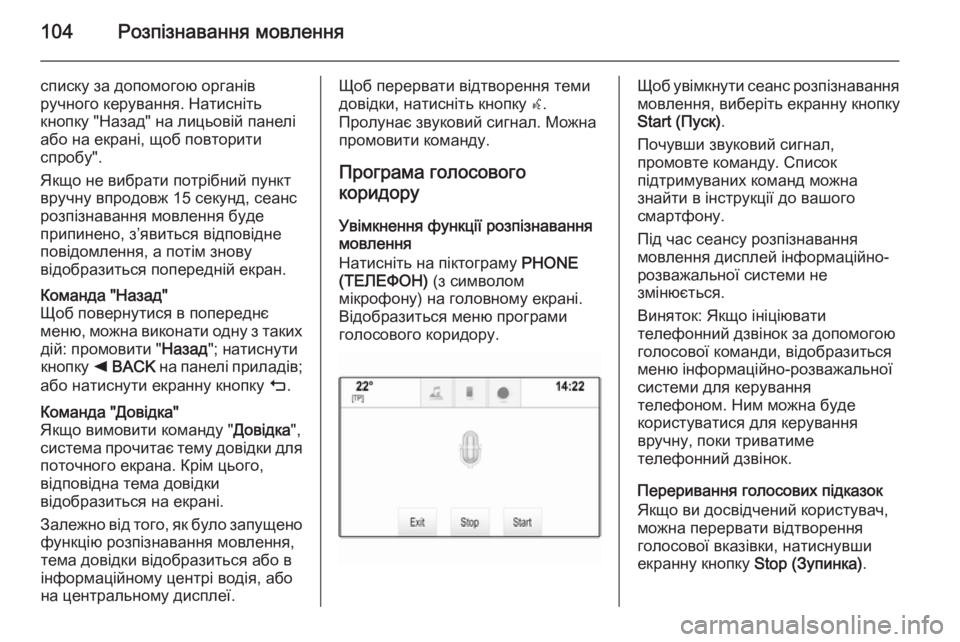
104Розпізнавання мовлення
списку за допомогою органів
ручного керування. Натисніть
кнопку "Назад" на лицьовій панелі
або на екрані, щоб повторити
спробу".
Якщо не вибрати потрібний пункт вручну впродовж 15 секунд, сеанс
розпізнавання мовлення буде
припинено, з’явиться відповідне
повідомлення, а потім знову
відобразиться попередній екран.Команда "Назад"
Щоб повернутися в попереднє
меню, можна виконати одну з таких дій: промовити " Назад"; натиснути
кнопку k BACK на панелі приладів;
або натиснути екранну кнопку m.Команда "Довідка"
Якщо вимовити команду " Довідка",
система прочитає тему довідки для поточного екрана. Крім цього,
відповідна тема довідки
відобразиться на екрані.
Залежно від того, як було запущено функцію розпізнавання мовлення,
тема довідки відобразиться або в
інформаційному центрі водія, або
на центральному дисплеї.Щоб перервати відтворення теми
довідки, натисніть кнопку w.
Пролунає звуковий сигнал. Можна
промовити команду.
Програма голосового
коридору
Увімкнення функції розпізнаваннямовлення
Натисніть на піктограму PHONE
(ТЕЛЕФОН) (з символом
мікрофону) на головному екрані.
Відобразиться меню програми
голосового коридору.Щоб увімкнути сеанс розпізнавання мовлення, виберіть екранну кнопку
Start (Пуск) .
Почувши звуковий сигнал,
промовте команду. Список
підтримуваних команд можна
знайти в інструкції до вашого
смартфону.
Під час сеансу розпізнавання
мовлення дисплей інформаційно- розважальної системи не
змінюється.
Виняток: Якщо ініціювати
телефонний дзвінок за допомогою
голосової команди, відобразиться
меню інформаційно-розважальної
системи для керування
телефоном. Ним можна буде
користуватися для керування
вручну, поки триватиме
телефонний дзвінок.
Переривання голосових підказок Якщо ви досвідчений користувач,
можна перервати відтворення
голосової вказівки, натиснувши
екранну кнопку Stop (Зупинка).
Page 107 of 173
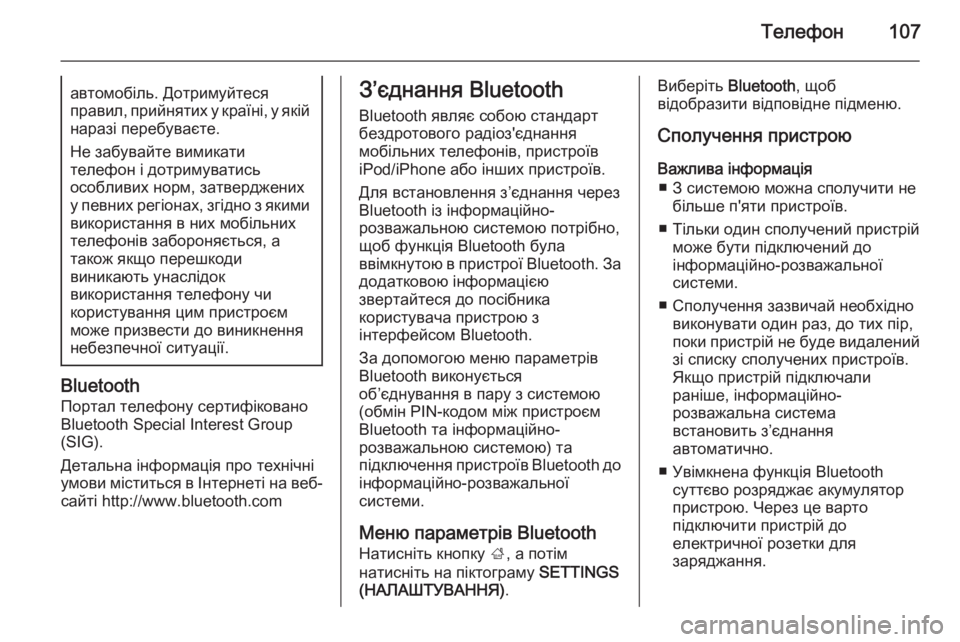
Телефон107автомобіль. Дотримуйтеся
правил, прийнятих у країні, у якій наразі перебуваєте.
Не забувайте вимикати
телефон і дотримуватись
особливих норм, затверджених
у певних регіонах, згідно з якими
використання в них мобільних
телефонів забороняється, а
також якщо перешкоди
виникають унаслідок
використання телефону чи
користування цим пристроєм
може призвести до виникнення
небезпечної ситуації.
Bluetooth
Портал телефону сертифіковано
Bluetooth Special Interest Group
(SIG).
Детальна інформація про технічні
умови міститься в Інтернеті на веб- сайті http://www.bluetooth.com
З’єднання Bluetooth
Bluetooth являє собою стандарт
бездротового радіоз'єднання
мобільних телефонів, пристроїв
iPod/iPhone або інших пристроїв.
Для встановлення з’єднання через
Bluetooth із інформаційно-
розважальною системою потрібно,
щоб функція Bluetooth була
ввімкнутою в пристрої Bluetooth. За
додатковою інформацією
звертайтеся до посібника
користувача пристрою з
інтерфейсом Bluetooth.
За допомогою меню параметрів
Bluetooth виконується
об’єднування в пару з системою
(обмін PIN-кодом між пристроєм
Bluetooth та інформаційно-
розважальною системою) та
підключення пристроїв Bluetooth до
інформаційно-розважальної
системи.
Меню параметрів Bluetooth
Натисніть кнопку ;, а потім
натисніть на піктограму SETTINGS
(НАЛАШТУВАННЯ) .Виберіть Bluetooth, щоб
відобразити відповідне підменю.
Сполучення пристрою Важлива інформація ■ З системою можна сполучити не більше п'яти пристроїв.
■ Тільки один сполучений пристрій може бути підключений до
інформаційно-розважальної
системи.
■ Сполучення зазвичай необхідно виконувати один раз, до тих пір,
поки пристрій не буде видалений
зі списку сполучених пристроїв.
Якщо пристрій підключали
раніше, інформаційно-
розважальна система
встановить з’єднання
автоматично.
■ Увімкнена функція Bluetooth суттєво розряджає акумулятор
пристрою. Через це варто
підключити пристрій до
електричної розетки для
заряджання.
Page 109 of 173
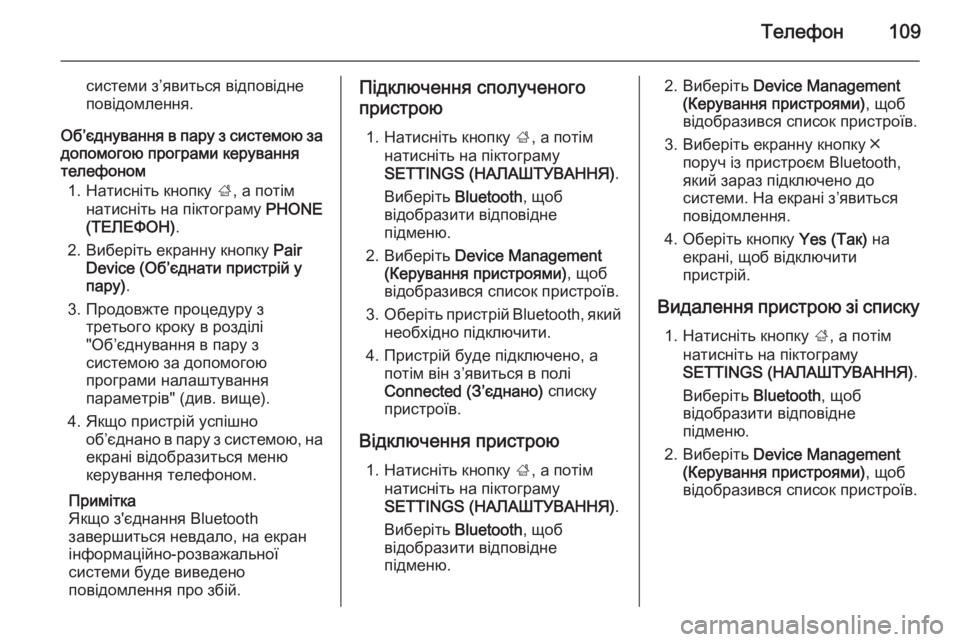
Телефон109
системи з’явиться відповідне
повідомлення.
Об’єднування в пару з системою за
допомогою програми керування
телефоном
1. Натисніть кнопку ;, а потім
натисніть на піктограму PHONE
(ТЕЛЕФОН) .
2. Виберіть екранну кнопку Pair
Device (Об’єднати пристрій у
пару) .
3. Продовжте процедуру з третього кроку в розділі
"Об’єднування в пару з
системою за допомогою
програми налаштування
параметрів" (див. вище).
4. Якщо пристрій успішно об’єднано в пару з системою, наекрані відобразиться меню
керування телефоном.
Примітка
Якщо з'єднання Bluetooth
завершиться невдало, на екран
інформаційно-розважальної
системи буде виведено
повідомлення про збій.Підключення сполученого
пристрою
1. Натисніть кнопку ;, а потім
натисніть на піктограму
SETTINGS (НАЛАШТУВАННЯ) .
Виберіть Bluetooth, щоб
відобразити відповідне підменю.
2. Виберіть Device Management
(Керування пристроями) , щоб
відобразився список пристроїв.
3. Оберіть пристрій Bluetooth, який
необхідно підключити.
4. Пристрій буде підключено, а потім він з’явиться в полі
Connected (З’єднано) списку
пристроїв.
Відключення пристрою 1. Натисніть кнопку ;, а потім
натисніть на піктограму
SETTINGS (НАЛАШТУВАННЯ) .
Виберіть Bluetooth, щоб
відобразити відповідне
підменю.2. Виберіть Device Management
(Керування пристроями) , щоб
відобразився список пристроїв.
3. Виберіть екранну кнопку ╳ поруч із пристроєм Bluetooth,
який зараз підключено до
системи. На екрані з’явиться
повідомлення.
4. Оберіть кнопку Yes (Так) на
екрані, щоб відключити
пристрій.
Видалення пристрою зі списку 1. Натисніть кнопку ;, а потім
натисніть на піктограму
SETTINGS (НАЛАШТУВАННЯ) .
Виберіть Bluetooth, щоб
відобразити відповідне підменю.
2. Виберіть Device Management
(Керування пристроями) , щоб
відобразився список пристроїв.
Page 111 of 173
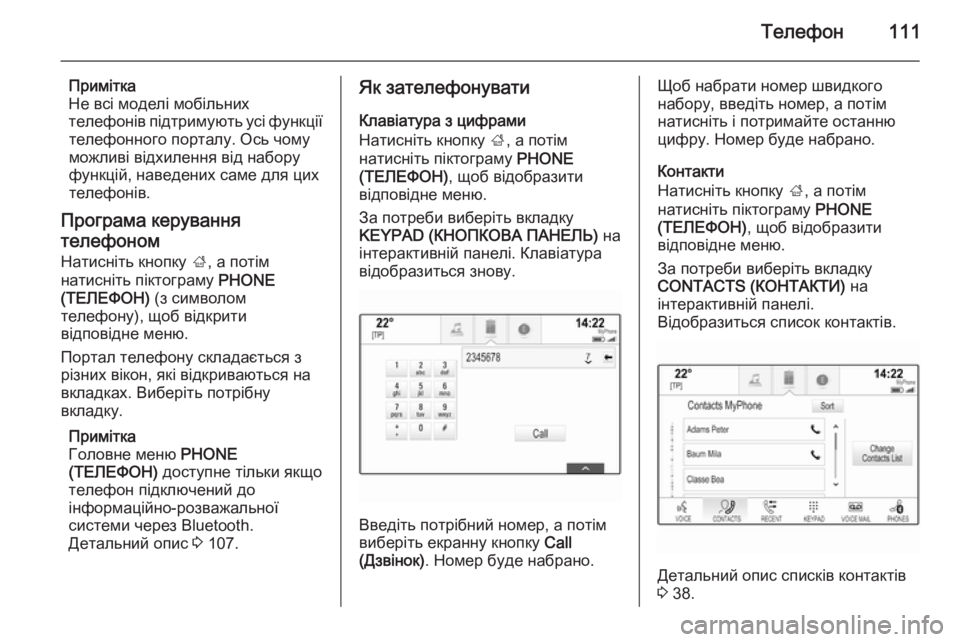
Телефон111
Примітка
Не всі моделі мобільних
телефонів підтримують усі функції телефонного порталу. Ось чому
можливі відхилення від набору
функцій, наведених саме для цих
телефонів.
Програма керування
телефоном Натисніть кнопку ;, а потім
натисніть піктограму PHONE
(ТЕЛЕФОН) (з символом
телефону), щоб відкрити
відповідне меню.
Портал телефону складається з
різних вікон, які відкриваються на
вкладках. Виберіть потрібну
вкладку.
Примітка
Головне меню PHONE
(ТЕЛЕФОН) доступне тільки якщо
телефон підключений до
інформаційно-розважальної
системи через Bluetooth.
Детальний опис 3 107.Як зателефонувати
Клавіатура з цифрами
Натисніть кнопку ;, а потім
натисніть піктограму PHONE
(ТЕЛЕФОН) , щоб відобразити
відповідне меню.
За потреби виберіть вкладку
KEYPAD (КНОПКОВА ПАНЕЛЬ) на
інтерактивній панелі. Клавіатура
відобразиться знову.
Введіть потрібний номер, а потім
виберіть екранну кнопку Call
(Дзвінок) . Номер буде набрано.
Щоб набрати номер швидкого
набору, введіть номер, а потім
натисніть і потримайте останню цифру. Номер буде набрано.
Контакти
Натисніть кнопку ;, а потім
натисніть піктограму PHONE
(ТЕЛЕФОН) , щоб відобразити
відповідне меню.
За потреби виберіть вкладку
CONTACTS (КОНТАКТИ) на
інтерактивній панелі.
Відобразиться список контактів.
Детальний опис списків контактів
3 38.
Page 112 of 173
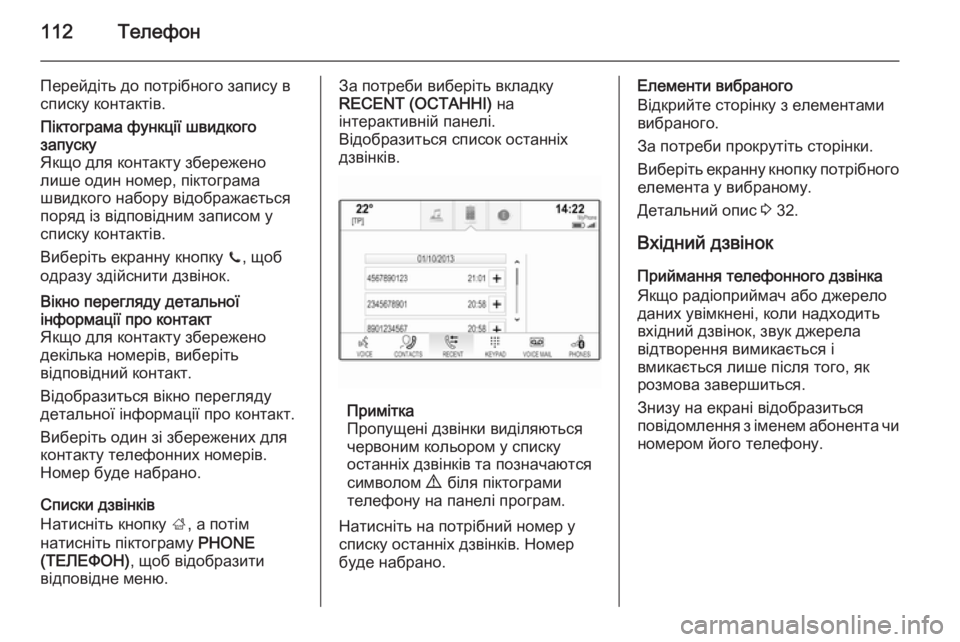
112Телефон
Перейдіть до потрібного запису в
списку контактів.Піктограма функції швидкого
запуску
Якщо для контакту збережено
лише один номер, піктограма
швидкого набору відображається
поряд із відповідним записом у
списку контактів.
Виберіть екранну кнопку z, щоб
одразу здійснити дзвінок.Вікно перегляду детальної
інформації про контакт
Якщо для контакту збережено
декілька номерів, виберіть
відповідний контакт.
Відобразиться вікно перегляду
детальної інформації про контакт.
Виберіть один зі збережених для
контакту телефонних номерів.
Номер буде набрано.
Списки дзвінків
Натисніть кнопку ;, а потім
натисніть піктограму PHONE
(ТЕЛЕФОН) , щоб відобразити
відповідне меню.
За потреби виберіть вкладку
RECENT (ОСТАННІ) на
інтерактивній панелі.
Відобразиться список останніх
дзвінків.
Примітка
Пропущені дзвінки виділяються
червоним кольором у списку
останніх дзвінків та позначаются
символом 9 біля піктограми
телефону на панелі програм.
Натисніть на потрібний номер у
списку останніх дзвінків. Номер
буде набрано.
Елементи вибраного
Відкрийте сторінку з елементами
вибраного.
За потреби прокрутіть сторінки.
Виберіть екранну кнопку потрібного елемента у вибраному.
Детальний опис 3 32.
Вхідний дзвінок
Приймання телефонного дзвінка
Якщо радіоприймач або джерело
даних увімкнені, коли надходить
вхідний дзвінок, звук джерела
відтворення вимикається і
вмикається лише після того, як
розмова завершиться.
Знизу на екрані відобразиться
повідомлення з іменем абонента чи номером його телефону.
Page 115 of 173
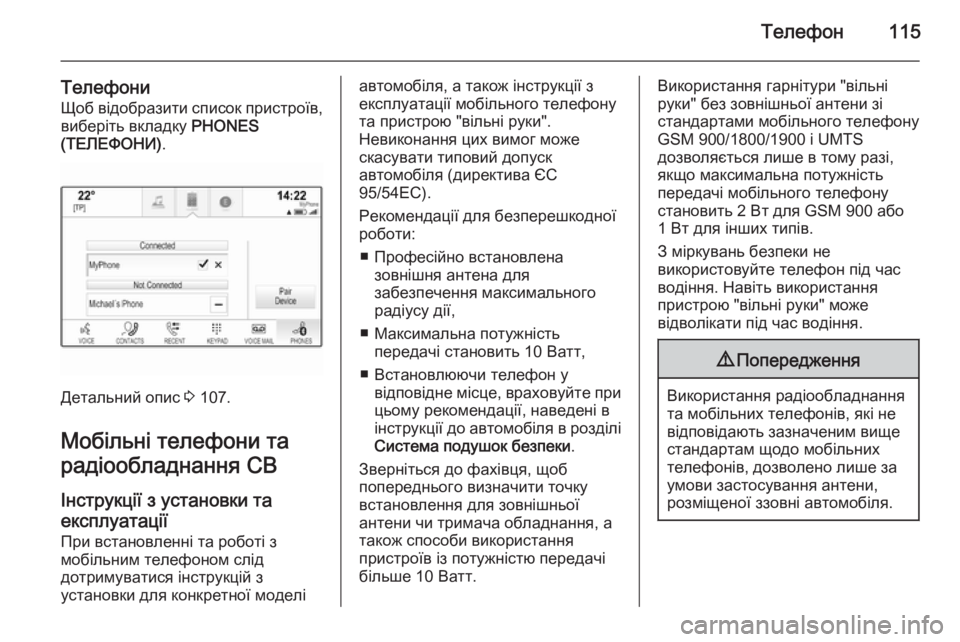
Телефон115
ТелефониЩоб відобразити список пристроїв,виберіть вкладку PHONES
(ТЕЛЕФОНИ) .
Детальний опис 3 107.
Мобільні телефони та радіообладнання CB
Інструкції з установки та
експлуатації
При встановленні та роботі з
мобільним телефоном слід
дотримуватися інструкцій з
установки для конкретної моделі
автомобіля, а також інструкції з
експлуатації мобільного телефону
та пристрою "вільні руки".
Невиконання цих вимог може
скасувати типовий допуск
автомобіля (директива ЄС
95/54ЕС).
Рекомендації для безперешкодної
роботи:
■ Професійно встановлена зовнішня антена для
забезпечення максимального
радіусу дії,
■ Максимальна потужність передачі становить 10 Ватт,
■ Встановлюючи телефон у відповідне місце, враховуйте при
цьому рекомендації, наведені в
інструкції до автомобіля в розділі Система подушок безпеки .
Зверніться до фахівця, щоб
попереднього визначити точку
встановлення для зовнішньої
антени чи тримача обладнання, а
також способи використання
пристроїв із потужністю передачі більше 10 Ватт.Використання гарнітури "вільні
руки" без зовнішньої антени зі
стандартами мобільного телефону
GSM 900/1800/1900 і UMTS
дозволяється лише в тому разі,
якщо максимальна потужність
передачі мобільного телефону
становить 2 Вт для GSM 900 або
1 Вт для інших типів.
З міркувань безпеки не
використовуйте телефон під час
водіння. Навіть використання
пристрою "вільні руки" може
відволікати під час водіння.9 Попередження
Використання радіообладнання
та мобільних телефонів, які не
відповідають зазначеним вище
стандартам щодо мобільних
телефонів, дозволено лише за
умови застосування антени,
розміщеної ззовні автомобіля.